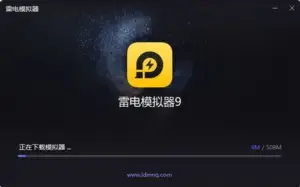为什么选择雷电模拟器?
在 PC 上玩安卓游戏或运行软件,选择一款稳定、功能丰富的安卓模拟器就显得至关重要。雷电模拟器(LDPlayer)因其强大的多开功能、性能可调性与灵活配置,成为许多玩家和内容创作者的首选。使用合理的优化策略和故障修复技巧,可以让你在复杂环境中保持高效率与稳定性。
多开优化与资源分配策略
模拟器多开的基本原理与注意事项
“多开”即在同一台电脑上同时运行多个雷电模拟器实例,以支持多个账号或不同应用并行操作。你可以使用雷电自带的 多开器 或复制功能来实现这一点。
不过,多开会显著提升 CPU、内存、显卡和磁盘的占用,因此合理配置每个实例的资源至关重要。
多开优化设置:降低资源占用
以下是一些常见且有效的多开优化方法:
-
帧率调低:将帧率调整至 10–20 FPS,可降低资源占用。对于挂机、简单操作场景特别有效。
-
关闭音频:对不需语音/声音交互的模拟器实例禁用音频输出,可以进一步节省资源。
-
极致多开 / 小磁盘模式:开启极致多开、虚拟磁盘、小磁盘模式等选项,可削减每个实例在硬盘与系统资源上的开销。
-
降低分辨率 & DPI:将实例的分辨率、DPI 调低,减少图像处理压力。
-
批量管理与窗口排列:使用 视窗管理器 功能批量排列 / 最小化 / 置顶多个实例窗口,提高使用便捷性。
通过以上优化设置,你可以在较低配电脑上也能运行多个模拟器,而不会频繁出现卡顿或资源耗尽。
命令行操作与自动化脚本
对于进阶用户,雷电提供命令行控制工具 ldconsole.exe,可以自动启动、关闭、排列实例。
例如,你可以写一个 .bat 脚本调用 ldconsole quitall、ldconsole launchex --name 实例名 等命令,实现多实例的自动批量管理。这样做可大幅提升运营效率与批量任务执行能力。
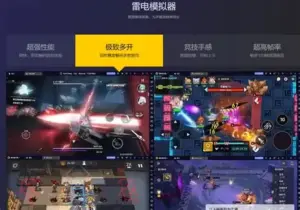
常见故障与问题修复
即便配置合理,多开环境也会遇到一些棘手的问题。以下是三类高频问题与修复方向。
网络中断 / 模拟器无法联网
在开启多个模拟器实例时,部分实例可能会丢失网络连接。Reddit 用户曾反映“主机网络正常,但模拟器实例无法联网”。
修复建议:
-
启用网络桥接 / NAT 模式,确保每个实例具有独立 IP 路径。
-
限制同时开启实例数量,避免超过网络堆栈承载能力。
-
检查主机防火墙 / 杀毒软件设置,确认模拟器进程流量不被拦截。
-
重启网络适配器、重置网络堆栈,有时能恢复连接。
卡顿、掉帧、闪退
性能不足、显卡驱动不匹配、系统补丁冲突都可能引起模拟器卡顿或闪退。以下方法常被推荐:
-
更新显卡驱动:NVIDIA / AMD 官网下载最新驱动,确保 GPU 正确支持。
-
切换到独立显卡运行模拟器,避免使用集成显卡。
-
检查 Windows 补丁,部分更新可能引入性能回退(如 KB4100347)可尝试卸载。
-
降低模拟器画质 / 特效 /帧率,减少显卡与 CPU 负荷。
多开冲突、数据混乱或实例异常
多个实例之间可能发生冲突、数据同步出错、实例异常关闭等问题。建议做好以下工作:
-
定期使用 备份/还原功能 保存实例数据状态。
-
避免多个实例使用完全相同的设备 ID / 配置,适度区分实例属性。
-
使用视窗管理器对窗口进行批量操作,避免实例“卡死”或覆盖操作界面。
性能提升技巧与配置建议
为了让模拟器更流畅、更稳定运行,这里提供一些实用技巧:
-
使用 SSD 固态硬盘 存放模拟器与游戏,减少 I/O 瓶颈。
-
分配适度 CPU / 内存:高负载任务实例适当分配 2–4 核、4–8 GB 内存,其它挂机实例可降为 1 核 + 1–2 GB。
-
优先占用独立显卡:在控制面板中设置模拟器进程使用高性能 GPU。
-
关闭不必要后台程序:尤其是浏览器、杀软、同步盘等占用资源的应用。
-
合理调节图形设置:关闭阴影、特效、过高分辨率,可显著减少 GPU 压力。
-
刷写 vs 游戏调优:针对具体游戏(如原神 / 王者荣耀)分别调节帧率、画质、按键布局,以达到最优体验。
通过这些配置与技巧,你可以有效提升模拟器在多开和高负载状态下的稳定性和流畅度。
常见 FAQ(问题导向补充)
-
多开多少个模拟器不会卡?
这个取决于你电脑的 CPU、内存和显卡配置。通过降低帧率、关闭音频和使用极致多开模式,可在中低配设备上开启更多实例。 -
模拟器网络断线怎么办?
检查网络桥接设置、禁用防火墙干扰、重启网络适配器,必要时减少开启实例数量。 -
为何模拟器卡顿 / 闪退?
可能原因包括显卡驱动旧、系统补丁冲突、资源竞争过高、画质设置过高等。更新驱动、降低特效、切换独显常为有效方案。 -
如何批量控制多个实例?
利用ldconsole.exe命令行或多开器的批量操作功能,可以同时启动 / 关闭 / 管理多个模拟器。
本文从多个维度为你浅析雷电模拟器的多开优化、故障排查、性能提升、写作指引、虚拟定位设置等方面,希望你在写关于雷电模拟器的文章时,既能吸引用户也能获得 Google 搜索青睐。记得自然融合内链、优质外链、图文并茂与 FAQ 结构,让你的内容更具权威性与可读性。需要我帮你把这篇内容改写成适合某个游戏(如《原神》)的优化攻略版本吗?